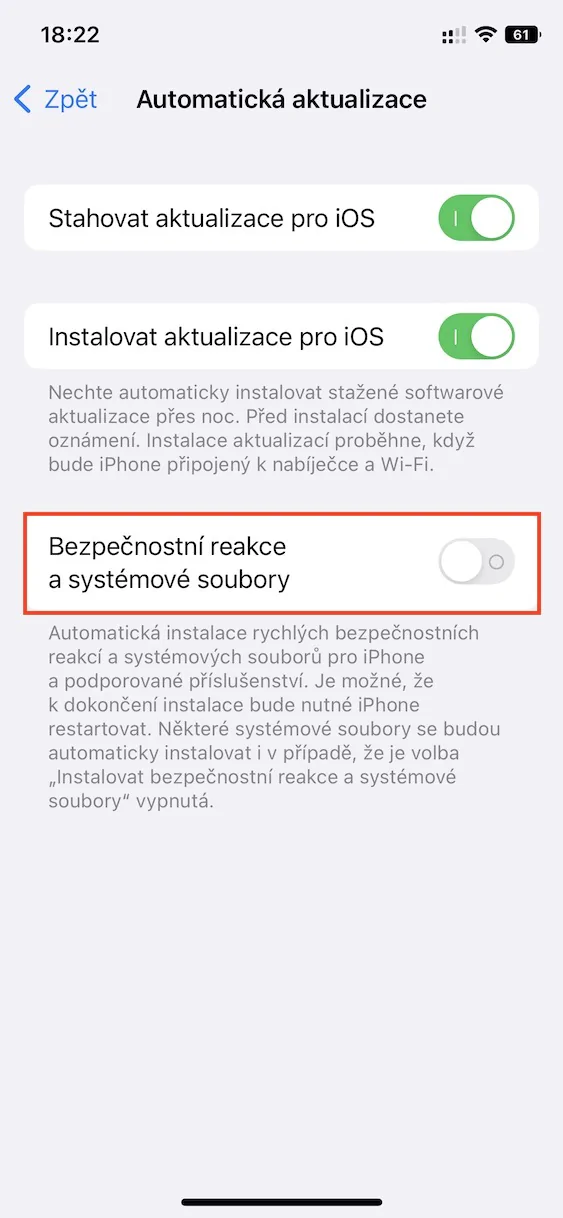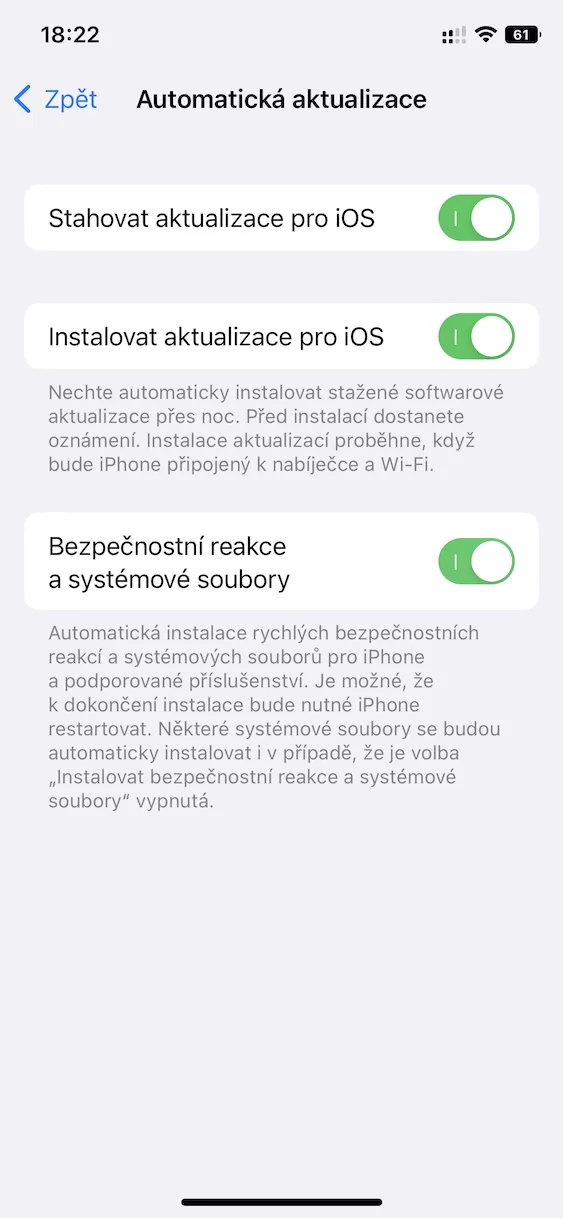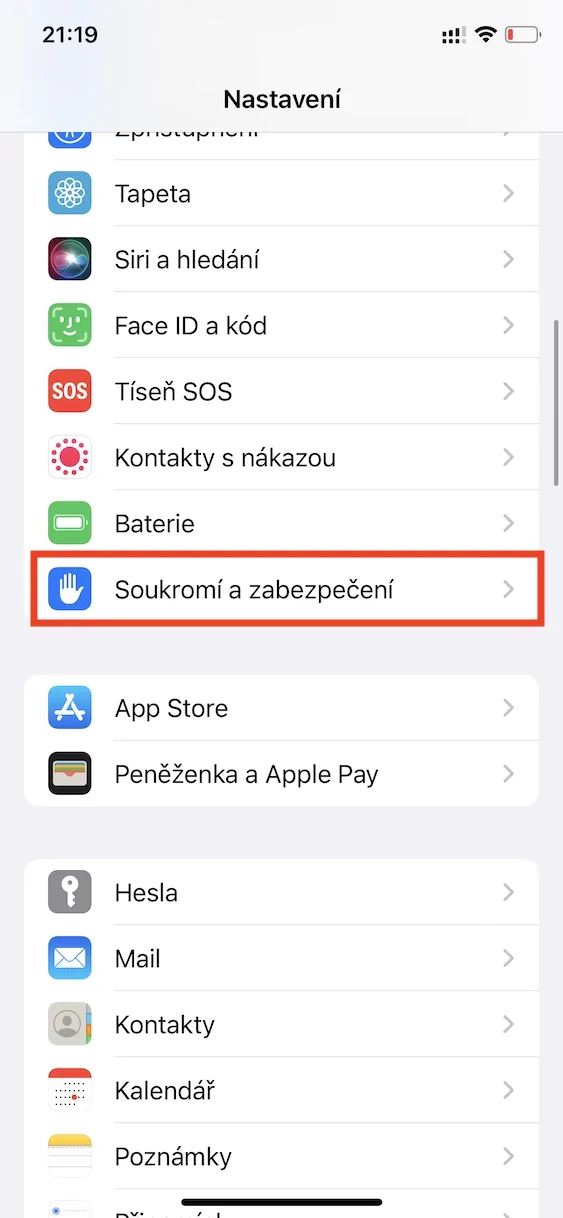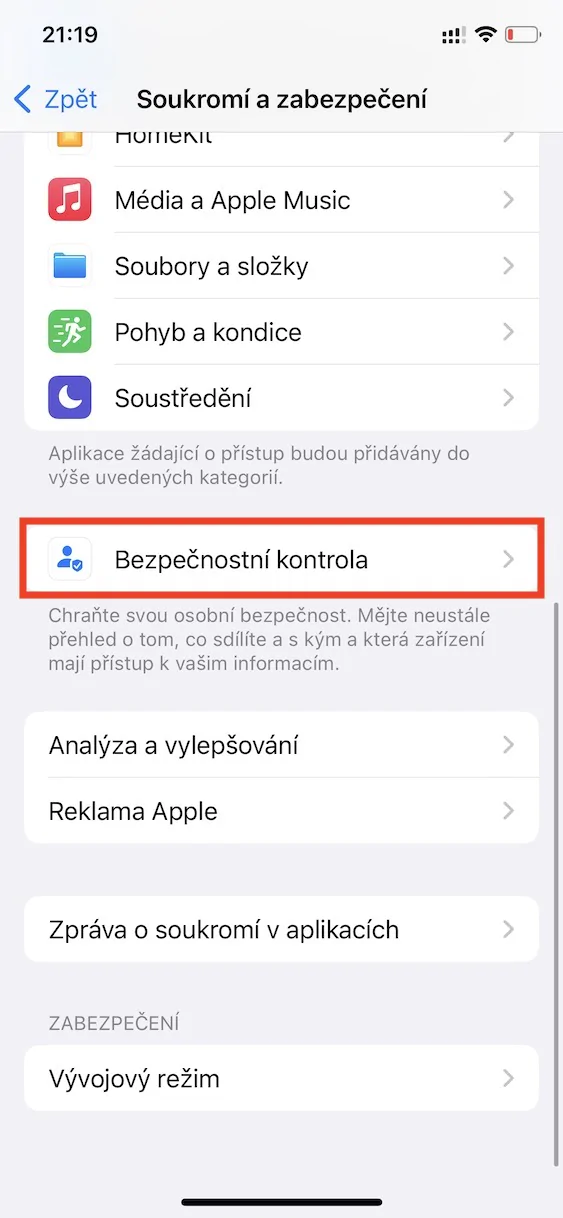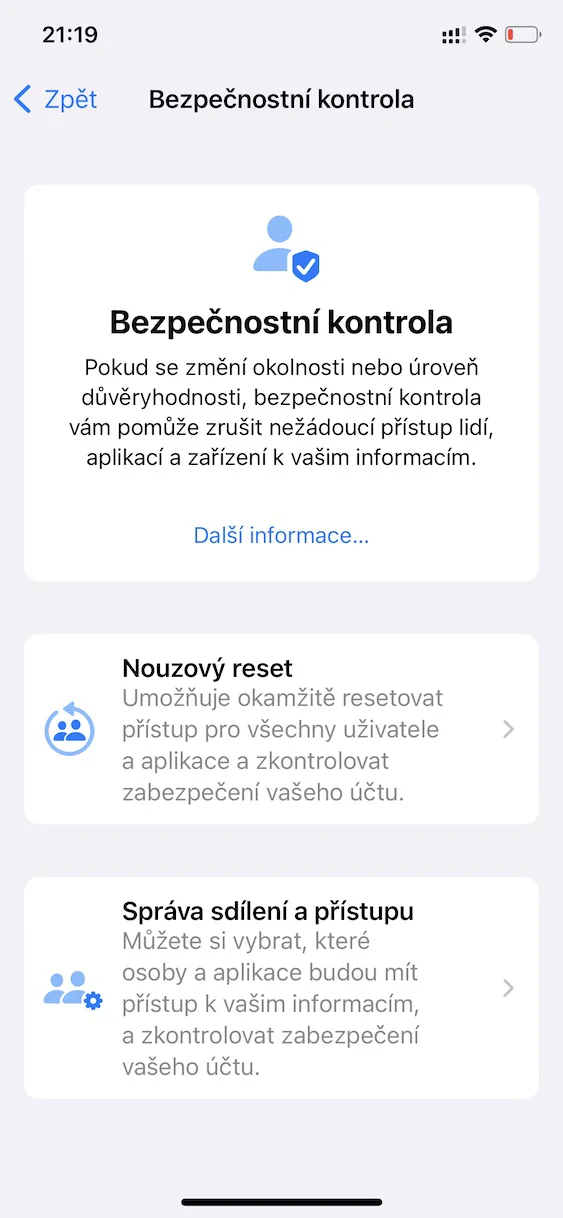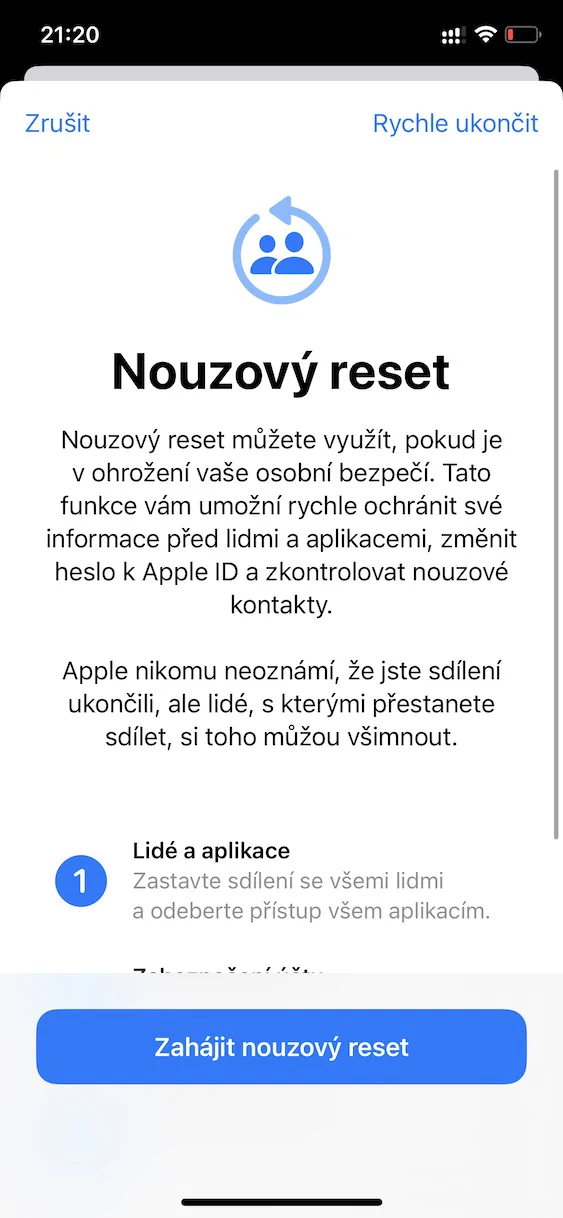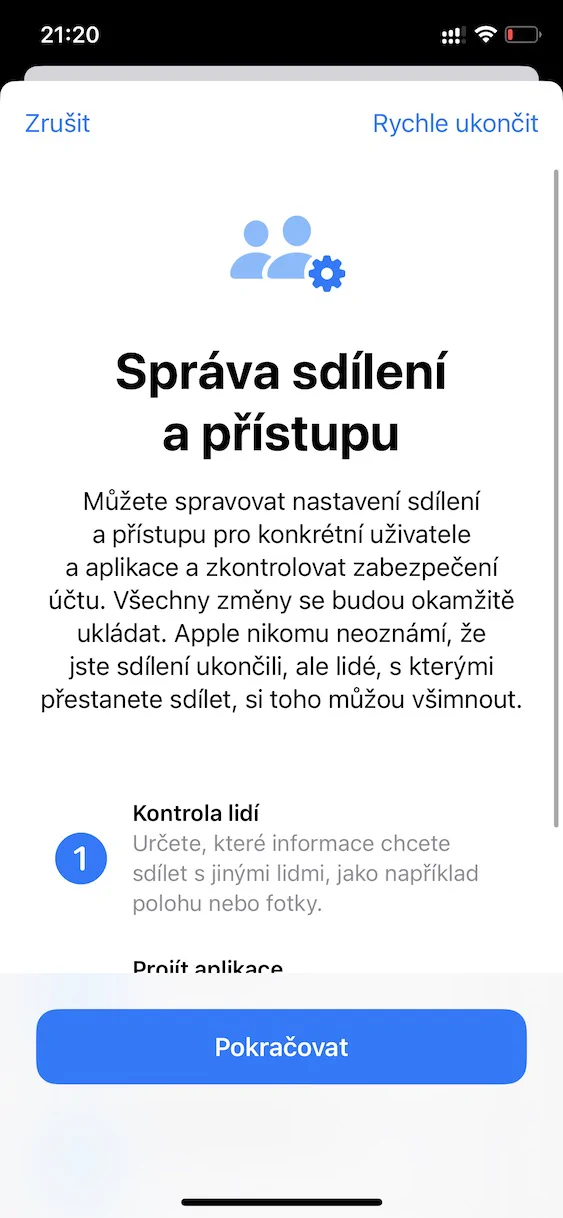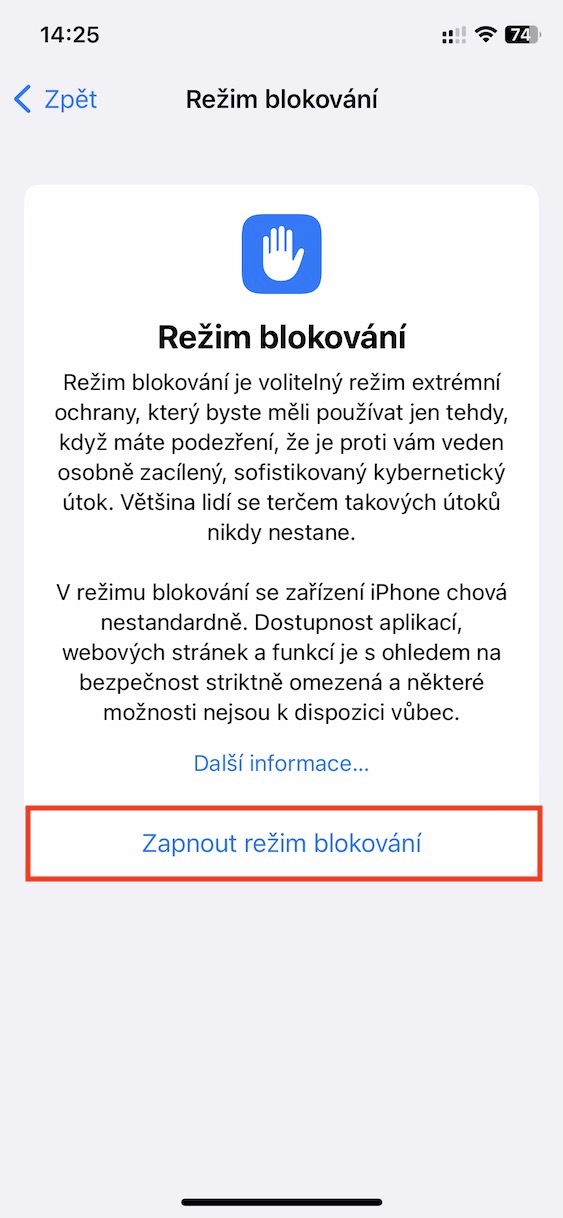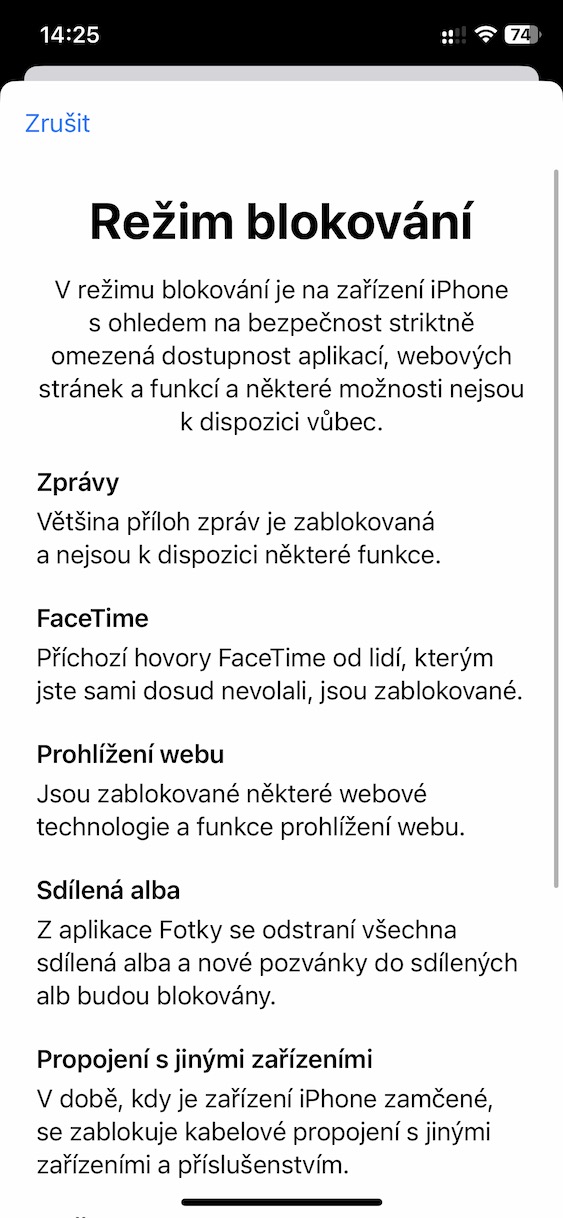एप्पलले सबै एप्पल प्रयोगकर्ताहरूले सुरक्षित महसुस गर्न सकोस् र तिनीहरूको गोपनीयता सुरक्षित गर्न सकोस् भनी सुनिश्चित गर्न निरन्तर प्रयास गर्छ। र यो निश्चित रूपमा भन्न आवश्यक छ कि उसले राम्रो गरिरहेको छ, किनभने क्यालिफोर्नियाको विशालमा प्रयोगकर्ताहरूको विश्वास धेरै उच्च छ। विशेष गरी, एप्पलले मुख्यतया विभिन्न प्रकार्यहरूसँग सुरक्षा र गोपनीयताको ख्याल राख्छ, जसको सूची निरन्तर विस्तार भइरहेको छ। भर्खरै जारी गरिएको iOS 5 अपरेटिङ सिस्टममा थपिएका ५ नयाँ सुरक्षा र गोपनीयता विकल्पहरूमा यस लेखमा सँगै हेरौं।
यो हुन सक्छ तपाईंलाई चासो

सुरक्षा अपडेटहरूको स्वचालित स्थापना
समय-समयमा, iOS मा एक सुरक्षा बग देखिन्छ जुन सकेसम्म चाँडो समाधान गर्न आवश्यक छ। निस्सन्देह, एप्पलले सकेसम्म चाँडो समाधानको साथ आउन कोशिस गर्दछ, तर अहिले सम्म, यसले सधैं फिक्सको साथ आईओएसको पूर्ण नयाँ संस्करण जारी गर्नुपर्थ्यो, जुन पूर्ण रूपमा आदर्श थिएन। जे होस्, नयाँ iOS 16 मा, यो अन्ततः परिवर्तन हुन्छ, र सुरक्षा अपडेटहरू स्वचालित रूपमा पृष्ठभूमिमा स्थापित हुन्छन्, iOS को नयाँ संस्करण स्थापना गर्न आवश्यक छैन। यो सुविधा सक्षम गर्न, बस जानुहोस् सेटिङहरू → सामान्य → सफ्टवेयर अपडेट → स्वचालित अपडेट, जहाँ स्विच सक्रिय गर्नुहोस् सम्भावना सुरक्षा प्रतिक्रिया र प्रणाली फाइलहरू।
क्लिपबोर्डमा एप पहुँच
यदि तपाईंले पुरानो iOS मा क्लिपबोर्डमा केहि प्रतिलिपि गर्नुभयो भने, सबै अनुप्रयोगहरूले यो प्रतिलिपि गरिएको डेटालाई वस्तुतः कुनै प्रतिबन्ध बिना पहुँच गर्न सक्दछ। अवश्य पनि, यसले सुरक्षा खतरा खडा गर्यो, त्यसैले एप्पलले नयाँ iOS 16 मा कारबाही गर्ने निर्णय गर्यो। यदि तपाईंले अब कुनै पनि कुरा प्रतिलिपि गर्नुभयो र अनुप्रयोगले यो सामग्री टाँस्न चाहन्छ भने, तपाईंले पहिले एउटा संवाद बाकस देख्नुहुनेछ जसमा तपाईंले यस कार्यको लागि अनुमति दिनु पर्छ - त्यसपछि मात्र सामग्री सम्मिलित गर्न सकिन्छ। यदि तपाइँ पहुँच अस्वीकार गर्नुहुन्छ भने, अनुप्रयोग भाग्य बाहिर हुनेछ।
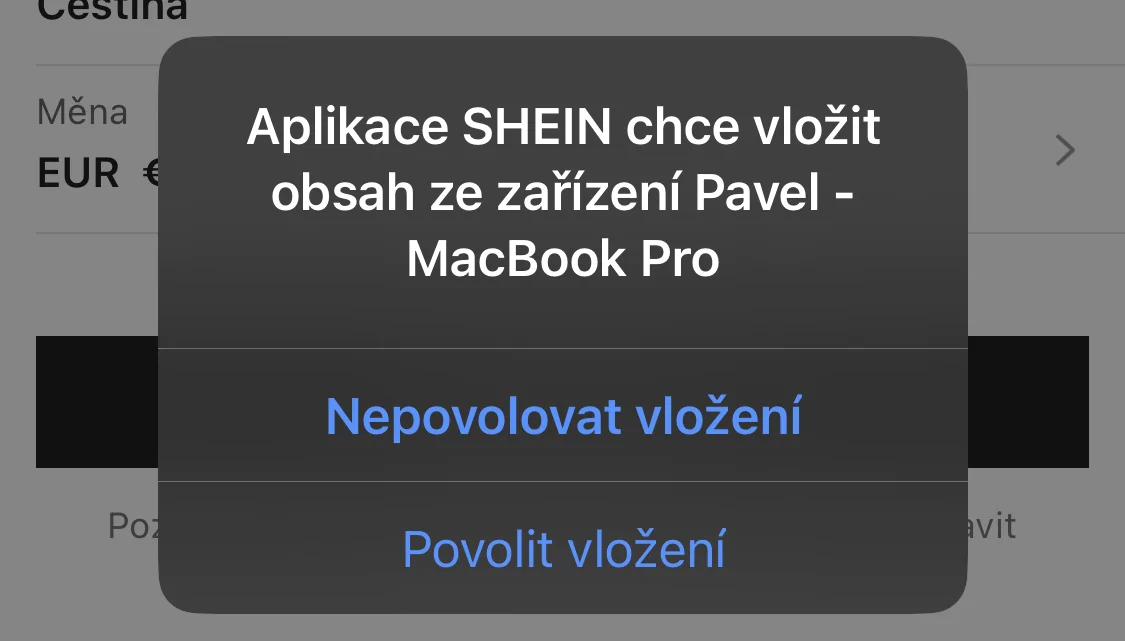
सुरक्षा जाँच
iOS 16 मा सुरक्षा जाँच भनिने नयाँ विशेष सुविधा पनि समावेश छ। पहिलो नजरमा, यो नामले तपाइँलाई सुविधाको बारेमा धेरै बताउन सक्दैन, त्यसैले यसले के गर्न सक्छ भन्ने बारे कुरा गरौं - तपाइँ निश्चित रूपमा थाहा हुनुपर्छ। यो प्रकार्य प्रयोग गरेर, तपाईं आफ्नो जानकारीमा मानिसहरू र अनुप्रयोगहरूको अवांछित पहुँच रद्द गर्न सक्नुहुन्छ, जुन परिस्थितिको अचानक परिवर्तनको अवस्थामा प्रयोग गर्न सकिन्छ। एप्पलले विशेष गरी टुटेको विवाहमा प्रयोग प्रस्तुत गर्यो जहाँ विश्वासको हानि हुन्छ। सुरक्षा जाँचको भागको रूपमा, यो पनि गर्न सम्भव छ आपतकालीन रिसेट, जसले तपाईंको जानकारीमा मानिसहरू र अनुप्रयोगहरूको पहुँचलाई पूर्ण रूपमा रिसेट गर्दछ, वा तपाईं जान सक्नुहुन्छ साझेदारी र पहुँच प्रबन्ध गर्नुहोस्, जहाँ मानिसहरू र अनुप्रयोगहरूले जानकारी पहुँच गर्ने तरिकामा तत्काल परिवर्तनहरू गर्न सकिन्छ। बस जानुहोस् सेटिङहरू → गोपनीयता र सुरक्षा → सुरक्षा जाँच।
लुकेका र भर्खरै मेटिएका एल्बमहरू लक गर्दै
लामो समयको लागि, नेटिभ फोटो एपमा चयन गरिएका फोटोहरू (र भिडियोहरू) लक गर्ने विकल्पहरू छैनन्। अहिले सम्म, हामीले पुस्तकालयबाट सामग्री मात्र लुकाउन सक्थ्यौं, तर यसले वास्तवमा धेरै मद्दत गर्दैन, किनकि यो एकल ट्यापमा हेर्न सम्भव थियो। यद्यपि, नयाँ आईओएस १६ मा, एप्पलले हालै मेटाइएको एल्बमको साथमा हिडन एल्बम लक गर्ने ट्रिक ल्यायो। यसको मतलब हामीसँग अन्ततः फोटोहरूबाट सामग्री लक गर्ने विकल्प छ। सक्रिय गर्न, केवल जानुहोस् सेटिङहरू → फोटोहरू, जहाँ सक्रिय गर्नुहोस् टच आईडी प्रयोग गर्नुहोस् जसको फेस आईडी प्रयोग गर्नुहोस्।
ब्लक मोड
iOS 16 मा नवीनतम गोपनीयता नवीनता एक विशेष लक मोड हो। विशेष गरी, यसले आईफोनलाई अभेद्य महलमा परिणत गर्न सक्छ, जसले यन्त्रलाई ह्याक गर्न वा त्यसमा स्नुप गर्न व्यावहारिक रूपमा असम्भव बनाउँछ, आदि। तर यो मात्र होइन - यदि प्रयोगकर्ताले ब्लकिङ मोड सक्रिय गर्छ भने, उसले धेरै आधारभूत कार्यहरू गुमाउनेछ। एप्पल फोन। त्यस कारणले गर्दा, यो नयाँ मोड "महत्वपूर्ण" व्यक्तिहरूका लागि अधिक उपयुक्त छ जसको आईफोनहरू बारम्बार आक्रमणको लक्ष्य हुन सक्छ, जस्तै राजनीतिज्ञ, सेलिब्रेटीहरू, पत्रकारहरू, इत्यादि। यो मोड निश्चित रूपमा साधारण प्रयोगकर्ताहरूको लागि होइन। तपाईं यसको बारेमा थप पढ्न सक्नुहुन्छ र सम्भवतः यसलाई सीधा सक्रिय गर्न सक्नुहुन्छ सेटिङहरू → गोपनीयता र सुरक्षा → लक मोड।